
时间:2021-08-12 02:13:22 来源:www.win10xitong.com 作者:win10
我们现在的电脑基本都是安装的win10系统,有时候总会遇到一些奇怪的问题,今天小编就遇到了win10系统中找不到网络路径的问题,如果对于老鸟来说就很简单就可以处理,但是对于新手处理win10系统中找不到网络路径的问题就很难,那这个问题可不可以我们自己就解决呢?当然是可以的。小编这里提供一个解决步骤:1、按下"win+r"打开运行,输入cmd。2、随后输入"ping 192.168.64.11"查看网络是否连接正常这样这个问题就可以很简单的搞定了。下面我们一起来看下详细的win10系统中找不到网络路径的方法方案。
小编推荐系统下载:萝卜家园Win10纯净版
1.按“win r”开始运行,并输入cmd。
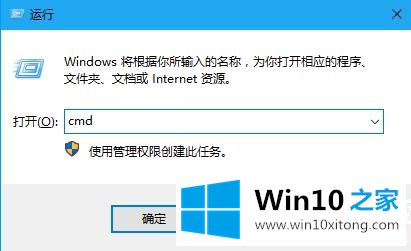
2.然后输入“ping 192.168.64.11”查看网络连接是否正常。
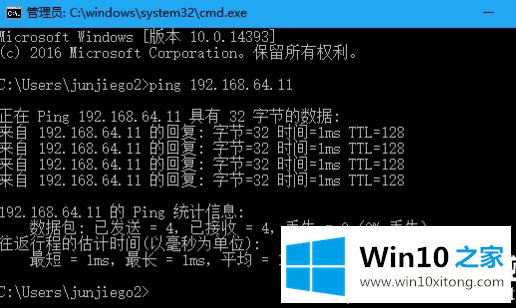
3.右键单击左下角的开始按钮,然后单击“控制面板”。
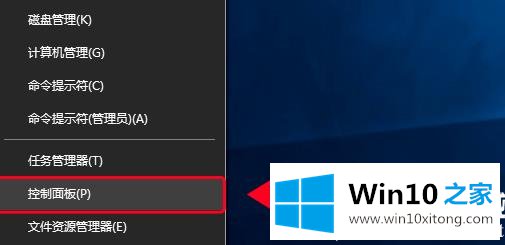
4.在控制面板中打开“系统和安全”。
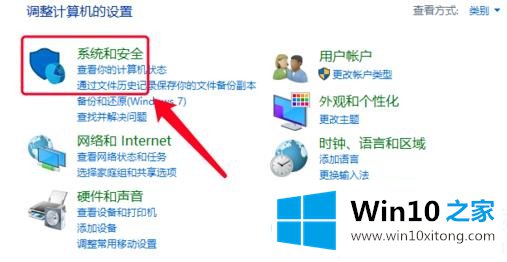
5.单击内部的“windows防火墙”。
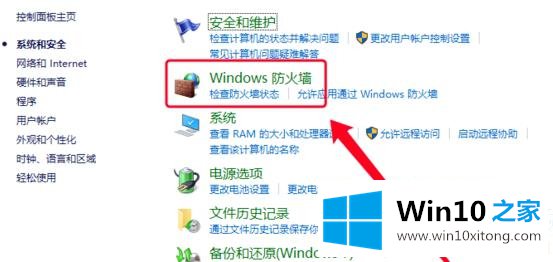
6.然后单击左侧的“启用或关闭windows防火墙”。
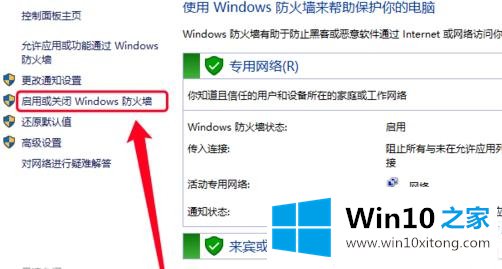
7.单击下面的“关闭windows防火墙”。
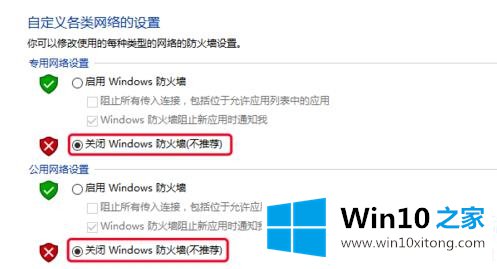
8.再次按“win r”开始运行,并输入“services.msc”。
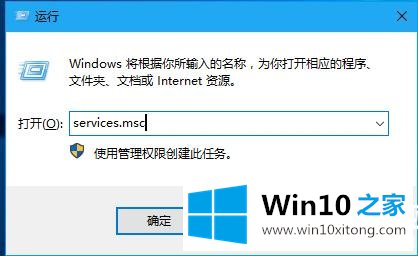
9.在服务中找到‘TCP/IP NetBIOS Helper’,双击打开属性界面。
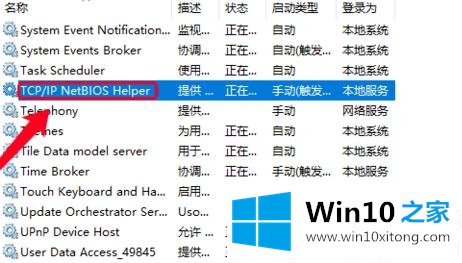
10.将启动类型更改为“自动”,并将服务状态更改为“启动”。
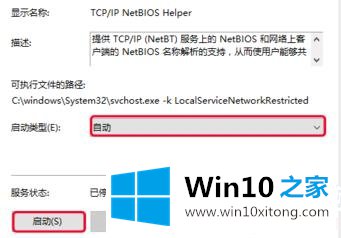
关于网络问题,可以随时关注win10 House,这样可以了解更多的网络问题。
win10系统中找不到网络路径的方法方案就在上面已经全部告诉大家了,还没有解决的网友们可以给小编留言,小编会帮助你们处理这个问题的。